Benutzerdefinierte Benachrichtigungen
Mit den Benachrichtigungen können Sie wichtige Systemaktualisierungen abonnieren oder E-Mail-Benachrichtigungen basierend auf Ihren eigenen Regeln erstellen.
E-Mail-Benachrichtigungen halten Sie über aktuelle Entwicklungen bei bestimmten Talenten, Empfehlungen und Formularen auf dem Laufenden. So werden wichtige Aktualisierungen hervorgehoben und verhindert, dass Kandidaten übersehen werden.
Es gibt zwei Arten von Benachrichtigungen:
- Systembenachrichtigungen werden von uns standardmäßig bereitgestellt, um den Nutzer über wichtige Aktivitäten im System zu informieren, die Aufmerksamkeit erfordern. Beispiel: Ein Talentpool wurde mit dem Nutzer geteilt.
- Benutzerdefinierte Benachrichtigungen werden vom Recruiter-Administrator erstellt und können auf alle Nutzer angewendet werden. Diese Benachrichtigungen können ausgelöst werden, wenn ein Talent erstellt wurde. Recruiter können den Filter auf einen bestimmten Anwendungsfall anwenden. Beispiel: Talent hat sich über das Registrierungsformular beworben.
Wir bieten eine Standardvorlage für E-Mail-Benachrichtigungen mit den notwendigen Informationen darüber, wer bei der Interaktion was getan hat. Wir fügen jeder E-Mail-Betreffzeile den Tag [CleverConnect] hinzu, damit Nutzer E-Mails von uns leicht unterscheiden, kategorisieren und in ihrem Postfach sortieren können.
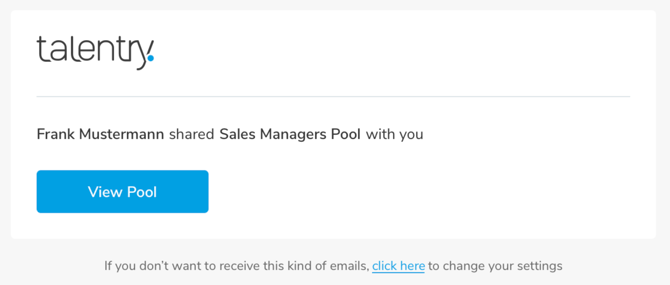
Seite mit den Benachrichtigungseinstellungen für Nutzer
Bei aktivierten benutzerdefinierten und Systembenachrichtigungen kann jeder Nutzer selbst entscheiden, welche Benachrichtigungen er erhalten möchte. Die Konfiguration erfolgt ganz einfach unter „Mein Konto > Benachrichtigungen“. Der Link zu den Benachrichtigungseinstellungen befindet sich am Ende jeder Benachrichtigungs-E-Mail.
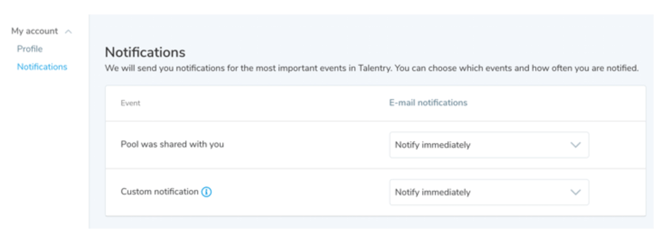
Benutzerdefinierte Benachrichtigungen
Mit benutzerdefinierten Benachrichtigungen kann Ihr Unternehmen die interne Kommunikation automatisieren und über die Aktivitäten im System auf dem Laufenden bleiben. Nach der Konfiguration erhält jeder Nutzer, der der Benachrichtigungsliste des Empfängers hinzugefügt wurde, bei jedem Ereignis eine E-Mail-Benachrichtigung.
Wählen Sie einen Auslöser, wenden Sie einen Filter an – CleverConnect erledigt die Arbeit.
So erstellen Sie eine benutzerdefinierte E-Mail-Benachrichtigung:
- Im Navigationsmenü diesen Pfad folgen: Einstellungen > Automatisierung > Regeln verwalten > Regel erstellen.
- Den Auslöser wählen, Filter anwenden, Aktion auswählen: „Benachrichtigung senden“ und „Empfänger auswählen“.
- Sobald Sie einer Regel einen Namen geben und die Benachrichtigung veröffentlichen, wird sie für den gesamten Mandanten aktiviert.
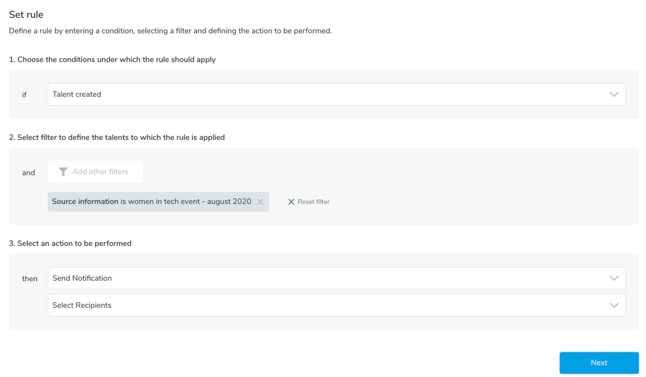
Anwendungsfälle und Beispiele:
Einer der häufigsten Anwendungsfälle ist die Benachrichtigung von Recruitern basierend auf der Talentquelle. Dazu wenden Sie den Filter anhand der Quelle und der Quelleninformationen an. Manche Unternehmen haben einen bestimmten Recruiter für eine Stelle oder einen Verantwortungsbereich, z. B. Empfehlungen, zugewiesen. So benachrichtigen Sie beispielsweise ein Teammitglied, wenn für eine Stelle ein neuer Bewerber eingegangen ist.
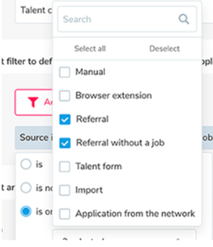
Weitere Beispiele:
Neue Empfehlung – Sie erhalten eine Benachrichtigung, wenn Sie eine Empfehlung erhalten.
Filter anwenden: Quelle = „Empfehlung“ & „Empfehlung ohne Job“.
Neue Registrierung im Formular – Sie erhalten eine Benachrichtigung, wenn sich ein neuer Kandidat für ein Formular anmeldet, z. B. für eine bestimmte Veranstaltung.
Filter anwenden: Quellinformationen = „Formularname“.
Zum Pool hinzugefügte Kandidaten – Sie erhalten eine Benachrichtigung, wenn ein neuer Kandidat erstellt und einem Pool hinzugefügt wird.
Filter anwenden: Pool = „Poolname“.
Die Mitarbeitenden haben sich auf eine bestimmte Stelle beworben – Sie erhalten eine Benachrichtigung, wenn ein neuer Kandidat erstellt und einem Pool hinzugefügt wird.
Filter anwenden: Quellinformationen = „Stellen-ID“ & Quelle = „Bewerbung“.